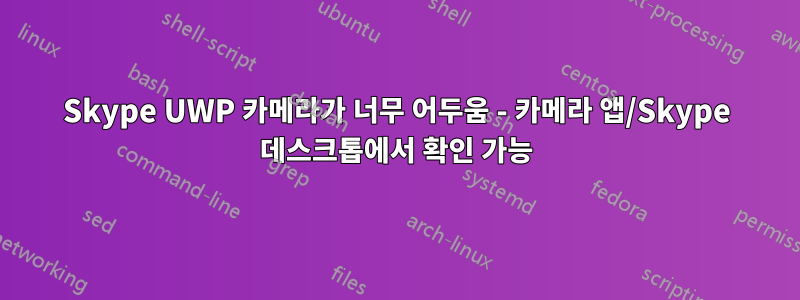
Skype UWP(Windows 10용 Skype)에서 제가 정말 어둡게 보이는 것을 발견했습니다. 밝기나 기타 카메라 설정을 조정할 수 있는 방법은 없습니다.
그러나 동일한 카메라는 카메라 앱이나 Skype 데스크톱에서 훌륭하게 작동합니다. 두 경우 모두 어두워지기 시작하지만 즉시 좋은 밝기로 자동 조정됩니다. 카메라 앱에서는 밝기를 조정할 수 있고 Skype 데스크톱에는 다양한 설정이 있지만 Skype UWP에는 둘 다 적용되지 않습니다.
나는 그러한 보고서를 여러 개 발견했습니다.마이크로소프트 포럼, Skype 데스크톱을 이동하는 것 외에는 해결책이 없습니다.
- Windows 10 버전 1803 빌드 17134.407
- Skype UWP 앱 버전 14.34.81.0
- Skype 데스크톱 버전 8.34.0.78
- 카메라 앱 버전 2018.824.60.0
- 카메라: Microsoft LifeCam Cinema, 드라이버 버전 5.20.102.0(2016-01-07)
답변1
이 분야에서 성공해야 한다는 주장이 몇 가지 있지만 조정은 오로지 조정만 가능하다는 공통점이 있습니다.영상 통화 중.
하나우편말한다:
Skype가 실제로 사진을 자동으로 밝게 한다는 사실을 발견했습니다. 하지만 시간이 걸립니다.
상대방(수신자)이 전화를 받으면 처음 20~40초 동안 사진이 어둡게 유지되다가 갑자기 밝아지고 예상한 대로 올바르게 적응됩니다. 따라서 20~40초 후에 사진이 정상으로 돌아갑니다.
또 다른기사 말한다:
Skype 사용자는 웹캠 설정을 변경할 수 있습니다. Skype를 통해 화상 통화를 하면서 이러한 변경을 쉽게 수행할 수 있습니다. 사용자가 해야 할 일은 웹캠 설정으로 이동하여 밝기를 미세 조정하는 것뿐입니다. 원하는 결과를 얻으면 확인을 누른 다음 종료하십시오. 이를 통해 화상회의 품질이 크게 향상됩니다.
Skype를 사용하면 웹캠 설정을 조정할 수 있습니다. Skype를 통해 화상 통화를 하는 동안 웹캠의 이미지가 너무 어둡다는 것을 눈치채셨을 것입니다. 밝기 수준, 감마... 등을 원하는 대로 수정할 수 있습니다.
- Skype에서 다음을 선택하세요.도구 > 옵션 > 비디오 설정 > 웹캠 설정
- 슬라이더를 움직여 밝기 수준(또는 편리한 다른 옵션)을 조정하세요.
- 확인 버튼으로 확인하세요.
(면책 조항: 저는 Skype, UWP 또는 데스크톱을 사용하지 않습니다. 더 나은 대안이 있습니다.)


